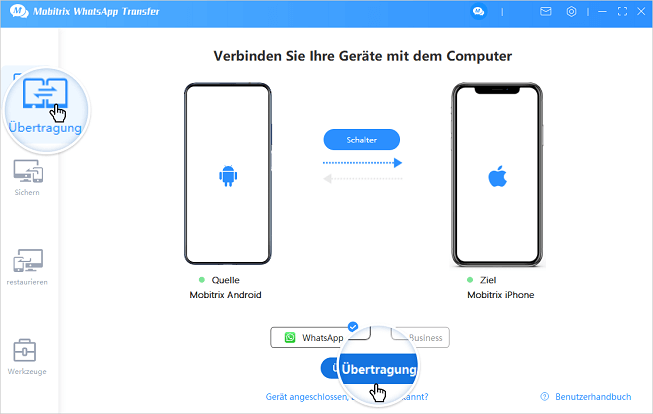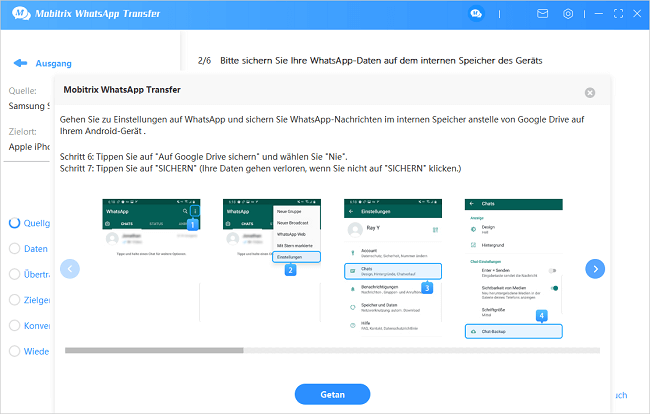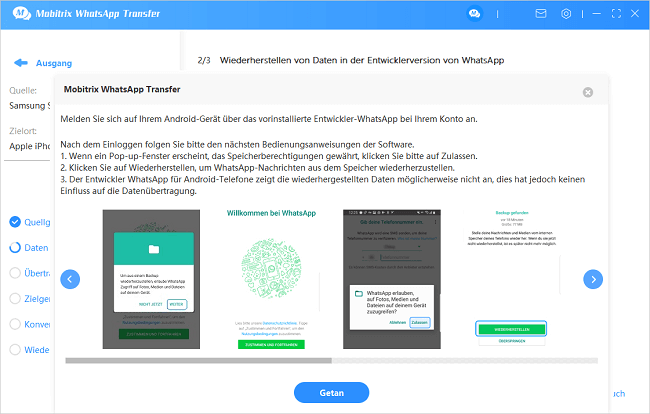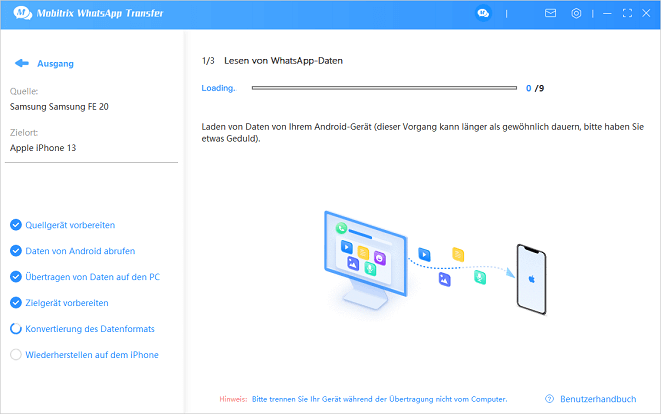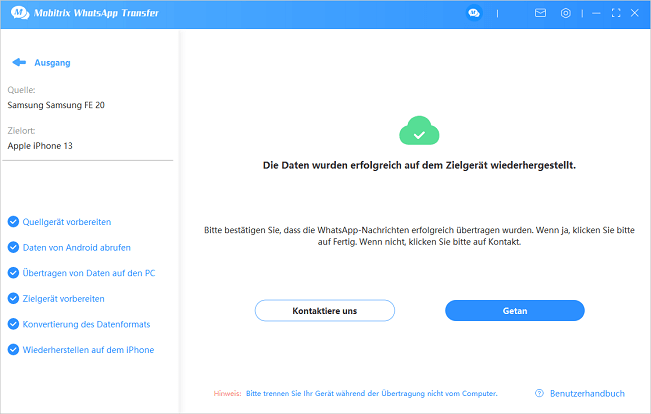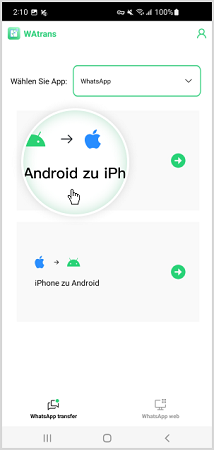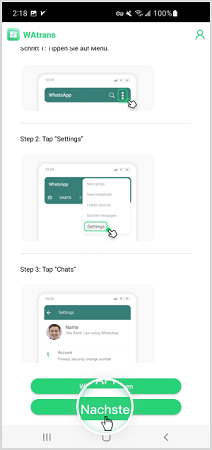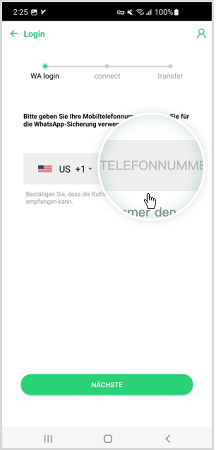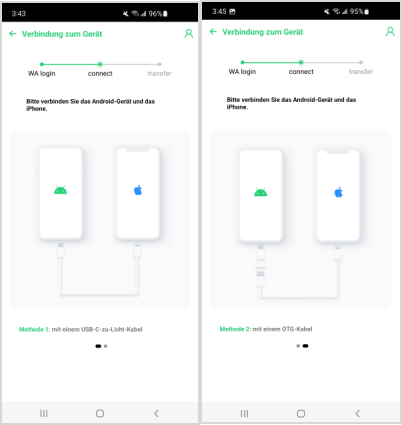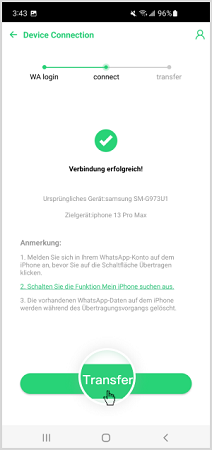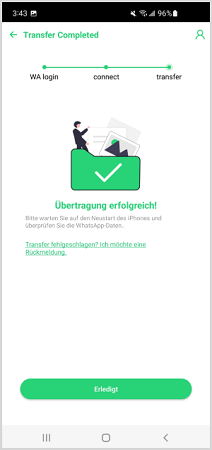WhatsApp ist mehr als nur eine Messaging-App; es ist der Ort, an dem Ihre Erinnerungen leben. Wenn Sie also Ihr Android gegen ein iPhone tauschen, ist das Übertragen Ihrer WhatsApp-Historie ein Muss. Glücklicherweise gibt es eine offizielle Methode, um Ihre Chats zu übertragen.
Aber das ist noch nicht alles – wir haben auch fünf andere Wege gefunden, um Ihre Nachrichten auf Ihr neues iPhone zu bringen. Tauchen Sie ein, um die Methode zu finden, die am besten zu Ihrer Situation passt.
Welches ist das beste Tool für den WhatsApp Transfer?
Welches Tool eignet sich am besten für einen Standardnutzer, um WhatsApp-Nachrichten von Android auf das iPhone zu übertragen.
Ich habe eine Vergleichstabelle zusammengestellt, mit der du entscheiden kannst, welche Plattform die beste für dich ist:
| Tools | Move to iOS | Mobitrix WhatsApp Transfer | Chatrans | |
|---|---|---|---|---|
| Plattform | Mobile App | Ein desktopbasiertes All-in-One-Tool | Desktopfähige Web-App | Desktop, Browser und App |
| Zurücksetzen auf Werkseinstellungen | Notwendig | Nicht nötig | Nicht nötig | Nicht nötig |
| Überschreiben der Originaldaten | Wird | Wird nicht | Wird nicht | Wird nicht |
| Übertragungsgeschwindigkeit | Langsam | Schnell | Normal | Langsam |
| Bewertungen | 3.0 | 4.4 | 4.4 | 2.8 |
Unter diesen Umständen ist Mobitrix WhatsApp Transfer die beste Option. Dieses Tool ist mit allen gängigen iPhone- und Android-Modellen kompatibel.
Außerdem ist es eine der günstigsten Möglichkeiten, WhatsApp von Android auf das iPhone zu übertragen.
WhatsApp von Android auf iPhone ohne Backup übertragen
Wenn ich meine Whatsapp-Daten von einem Android-Telefon auf ein iPhone übertrage, möchte ich vor allem Sicherheit und Komfort. Wer möchte nicht alle Dateien, Nachrichten, Bilder einfacher, unkomplizierter und in kürzester Zeit übertragen? Aus diesem Grund habe ich zahlreiche Tools von Drittanbietern ausprobiert. Doch bis ich auf Mobitrix WhatsApp Transfer gestoßen bin, war es nicht einfach, eine Anwendung zu finden, die meine Bedürfnisse erfüllt.
Es gibt zwei Methoden, die die App anbietet. Ich habe beide für dich ausprobiert. Du kannst alte Whatsapp-Daten direkt von Android auf das iPhone übertragen oder indem du ein WhatsApp-Backup von Google Drive auf dem iPhone wiederherstellst, und zwar in kürzester Zeit.
Da das iOS-System durch die Verschlüsselungsprotokolle von Google Drive eingeschränkt ist, dürfen Sie WhatsApp nicht offiziell von Google Drive auf dem iPhone wiederherstellen. Um dies zu überschwinden, musst du auf spezielle Tools zurückgreifen. Mobitrix ist die beste Lösung für diese Methode.

Warum empfehle ich Mobitrix?
- Du kannst den WhatsApp-Chatverlauf in die Formate PDF, HTML oder TXT exportieren und ansehen.
- Kein Zurücksetzen auf die Werkseinstellungen erforderlich (du verlierst keine Daten)
- Schnelle Übertragungsgeschwindigkeit
- Die vorherigen WhatsApp-Chat-Daten des iPhones werden nicht überschrieben/verloren
- Unterstützt alle WhatsApp-Versionen (WhatsApp/WhatsApp Business) - auch die modifizierten Apps (GB/FM/OG/AERO WhatsApp)
- Die Software unterstützt nahtlos alle Android- und iOS-Gerätemodelle, einschließlich der neuesten Betriebssysteme Android 15 und iOS 18.
Übertragen von WhatsApp-Chats ohne Backup
Du kannst die Mobitrix WhatsApp Transfer App verwenden, um WhatsApp direkt von Android auf das iPhone zu übertragen. Es bietet den einfachsten und effektivsten Weg, WhatsApp zu übertragen. Mit Mobitrix WhatsApp Transfer kannst du WhatsApp ohne Android-Backup übertragen.
- Starte Mobitrix WhatsApp Transfer. Wähle die Funktion Übertragung.
- Verbinde Android und iPhone mit dem Computer. Klicke auf Übertragung.

Konfigurieren Sie die Geräte für die WhatsApp-Übertragung
- Gehe zu den WhatsApp-Einstellungen und sichere deine Chats lokal.

Backup von WhatsApp-Chats lokal
- Installiere die Entwicklerversion von WhatsApp auf deinem Android-Telefon. Melde dich an und tippe auf
Wiederherstellen.

Wiederherstellen von WhatsApp-Chats
- WhatsApp-Nachrichten werden auf deinen Computer kopiert, die von Mobitrix auf deinem iPhone konvertiert und wiederhergestellt werden.
Übertragung abgeschlossen! Du hast deine Whatsapp-Daten erfolgreich auf dein iPhone übertragen.

Kopieren Sie die WhatsApp-Daten auf Ihren Computer

WhatsApp von Android auf iPhone übertragen
Sie können sich auch die Videoanleitung ansehen, wie Sie WhatsApp von Android auf das iPhone übertragen:
Übertragung mit Google Drive-Backup
Solange du WhatsApp von Google Drive auf Android wiederherstellst, kannst du Mobitrix WhatsApp Transfer verwenden, um eine Vorschau zu erstellen und WhatsApp-Daten später selektiv von Android auf iPhone wiederherzustellen.
Als professionelles App-Transfer-Tool unterstützt Mobitrix alle iPhone-Modelle, iOS-Versionen und die meisten Android-Modelle. Du musst also nur die neueste Version von Mobitrix kostenlos herunterladen, dein Android-Gerät mit dem Computer verbinden und die unten aufgeführten Schritte befolgen, um WhatsApp-Nachrichten aus einem Google Drive-Backup auf dem iPhone wiederherzustellen.
- Klicke auf Sichern > Sicherung über Google Drive.
- Melde dich bei Google Drive mit einem Google-Konto an.
- Wähle den WhatsApp-Backup-Verlauf aus. Klicke auf die Schaltfläche Fortsetzen, und deine Google Drive WhatsApp-Daten werden sofort auf deinen Computer heruntergeladen.
- Gib deine Landesvorwahl und Telefonnummer ein. Klicke auf die Schaltfläche Verifizieren um deinen WhatsApp-Account mit der Landesvorwahl und der Telefonnummer zu verifizieren, die du für die Sicherung der WhatsApp-Daten verwendet hast. .
- Sobald der Download abgeschlossen ist, klicke auf Jetzt wiederherstellen.
- Verbinden Sie Ihr iPhone über ein USB-Kabel mit dem Computer
- Klicke mit der rechten Maustaste auf die Sicherungsdatei . Klicke auf Auf Telefon wiederherstellen > iPhone.
- Alle deine WhatsApp-Chats werden auf dem iPhone wiederhergestellt.
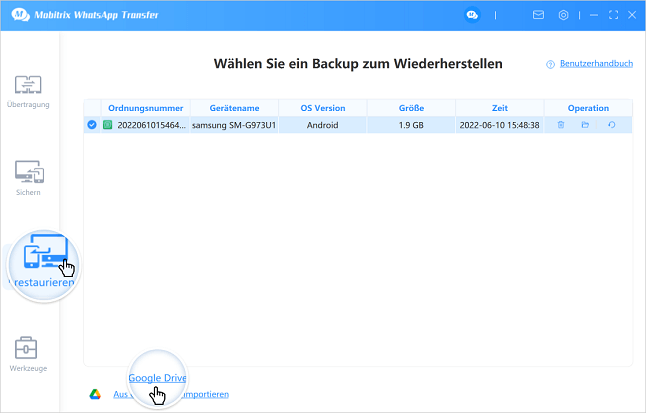
Übertragen WhatsApp mit Google Drive-Backup.

Melde dich bei Google Drive mit einem Google-Konto an

Lade das WhatsApp-Backup von Google Drive herunter

Verifizieren WhatsApp-Backup-Konto

Google Drive WhatsApp-Backup ist bereit

Google Drive WhatsApp-Backup auf dem iPhone

Ripristino dei dati di WhatsApp su iPhone
WhatsApp-Daten über die Move to iOS App übertragen
Wie ich bereits berichtet hatte, gab es bisher keine Unterstützung von Apple, um WhatsApp-Chats von Android auf ein iOS-Gerät zu übertragen.
Doch das hat sich geändert!
Wenn du ein Android-Telefon mit Version 5.0 oder neuer besitzt und auf deinem iPhone mindestens iOS 15.5 oder höher installiert hast, kannst du mit dem neuesten Update der Move to iOS deine WhatsApp-Inhalte automatisch und sicher auf das Gerät übertragen.
Hinweis: Damit diese Methode funktioniert, sollte sich das iPhone im Einrichtungszustand befinden, d.h. du solltest entweder ein neues iOS-Gerät verwenden oder es auf die Werkseinstellungen zurücksetzen, bevor du WhatsApp-Daten von Android überträgst.
Schritte:
- Nachdem du die App Move to iOS auf deinem Android-Gerät installiert hast, starte sie.
- Gib dann den Code ein, der auf deinem iPhone angezeigt wird.
- Auf deinem Android-Gerät wird dir nun der Bereich Daten übertragen angezeigt. Dort wählst du WhatsApp aus.
- Dadurch werden deine WhatsApp-Daten verschlüsselt und der Datenübertragungsprozess beginnt. Außerdem wirst du automatisch von deinem WhatsApp-Konto auf Android abgemeldet. Tippe auf Weiter.
- Sobald du die Benachrichtigung "Übertragung abgeschlossen " erhältst, drücke auf Fertig.
- Stelle sicher, dass die neueste WhatsApp-Version auf dem iPhone installiert ist. Sonst können die verschlüsselten Daten nicht entschlüsselt werden.

WhatsApp-Daten über die Move to iOS App übertragen
Vorteile
- Es überträgt Daten über WiFi
- Kostenlos
Nachteile
- Funktioniert nur auf Geräten mit Android 5.0 oder neuer und iOS 15.5 oder höher.
- Langsame und geringe Erfolgsrate aufgrund der WiFi-basierten Übertragung
- Das iPhone muss wiederhergestellt oder auf die Werkseinstellungen zurückgesetzt werden (alle Daten werden dabei gelöscht)
- Die Datenübertragung schlägt auf halbem Weg fehl und du erhältst die Fehlermeldung "Die Migration kann nicht durchgeführt werden" auf deinem Android-Telefon.
WhatsApp von Android auf iOS übertragen mit Chatrans ohne PC
Wenn du keinen Zugang zu deinem Desktop hast oder dieser zu alt oder zu träge ist, um richtig zu funktionieren, kann es sehr lange dauern, WhatsApp-Chats von Android auf das iPhone zu übertragen.
Aber was ist, wenn ich dir sage, dass du für diesen Vorgang nicht auf deinen Desktop zugreifen musst?
Nun, ist es jetzt möglich!
Du kannst versuchen, die App Chatrans zu benutzen.
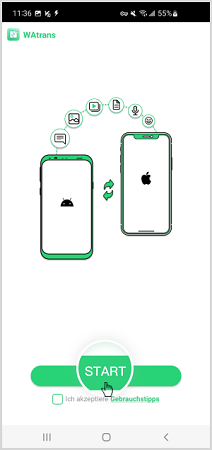
WhatsApp übertragen mit Chatrans ohne PC
Unabhängig davon, welche Android- oder iPhone-Version du verwendest, unterstützt die App die Übertragung von WhatsApp-Chats und Mediendateien.
Schritte zum Übertragen von WhatsApp mit Chatrans
- Öffne Chatrans. Tippe auf START.
- Wähle die Übertragung von WhatsApp oder WhatsAppBusiness und tippe auf Android zu iPhone.

Übertragen Sie WhatsApp von Android auf iPhone
- Sichere deine WhatsApp-Daten wie angewiesen. Klicke auf Weiter.

Suchen Sie das WhatsApp Android-Backup
- Gib die Telefonnummer deines WhatsApp-Kontos ein.

WhatsApp-Backup koppeln
- Verbinde dein Android-Telefon und dein iPhone mit einem USB-C-auf-Lightning-Kabel oder einem OTG-Kabel.

Verbinde dein Android-Telefon und dein iPhone mit Kabel
- Klicke auf Übertragen auf Chatrans.

Übertragen Sie WhatsApp-Daten auf das iPhone
- Übertragung erfolgreich! Jetzt wird dein iPhone neu gestartet.

WhatsApp-Übertragung abgeschlossen
Sehen Sie sich das Video-Tutorial an:
Vorteile
- Eine professionelle App zum einfachen Übertragen von WhatsApp auf mehrere Plattformen.
- Es unterstützt sowohl WhatsApp als auch WhatsApp Business.
- Ohne einen Computer zu verwenden: Dies kann direkt von Ihrem Smartphone aus erfolgen.
Nachteile
- Erfordert OTG- oder USB-C-zu-Lightning-Kabel
- Es wird langsamer sein als die WhatsApp-Übertragung auf dem PC.
- Das Verschieben von Daten nimmt viel Zeit in Anspruch (in der Regel bis zu 30 Minuten) - Das hängt auch von der Größe deiner WhatsApp-Daten ab
Chatrans führt eine direkte Übertragung ohne Computer durch, erfordert jedoch ein USB-C-zu-Lightning- oder OTG-Kabel. Es ist unwahrscheinlich, dass Sie es haben werden, wenn Sie zum ersten Mal ein iPhone verwenden.
Ist das nicht anstrengend? Wenn du immer noch nicht in der Lage bist, WhatsApp-Daten zu übertragen, empfehle ich dir die Software Mobitrix WhatsApp Transfer als deine erste Wahl.
WhatsApp Chats von Android auf iPhone per E-Mail übertragen
E-Mail ist eine weitere effektive Methode, um deine WhatsApp Daten von einem Android-Gerät auf dein iPhone zu übertragen. Ich habe diese Möglichkeit hinzugefügt, weil es sehr verbreitet und einfach zu nutzen ist
Das kannst du nur tun, indem du deine Chats nacheinander überträgst. Das kann deine ganze Zeit in Anspruch nehmen.
Hier ist, wie du vorgehst;
- Öffne auf deinem Android-Gerät WhatsApp und wähle den WhatsApp-Chat aus, den du auf dein iPhone übertragen möchtest.
- Tippe jetzt auf "Einstellungen > Mehr > Chat exportieren >E-Mail" und wähle aus, ob du Medien anhängen möchtest oder nicht.
- Gib die E-Mail-Adresse des Empfängers ein und klicke auf die Schaltfläche Senden. Melde dich jetzt mit der Empfänger-E-Mail auf deinem iPhone an. Du solltest nun auf die angehängten Chats zugreifen können.
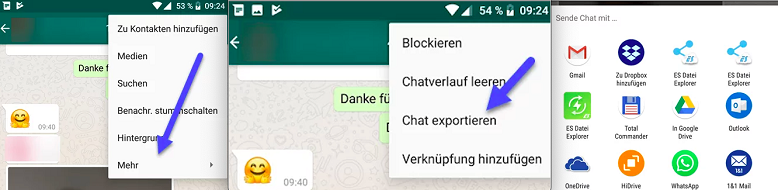
WhatsApp per E-Mail exportieren
Vorteile
- Es ist einfacher Weg, WhatsApp auf ein neues Telefon zu übertragen
Cons
- Du kannst es nur verwenden, um WhatsApp-Nachrichten nacheinander übertragen.
- Du kannst die Chats in WhatsApp auf dem neuen iOS-Gerät nicht öffnen, da sie als “.txt”- Dokumente angehängt sind.
- Du kannst nur bis zu 10.000 aktuelle Nachrichten mit Anhängen und 40.000 Nachrichten ohne Medienanhänge übertragen.
FAQs
Q1. Wie übertrage ich meine beiden WhatsApp-Konten von Android auf das iPhone?
Manche Nutzer wollen zwei Whatsapp-Konten von Android- auf iPhone übertragen. Du kannst Mobitrix WhatsApp Transfer und Chatrans verwenden, um verschiedene Arten von WhatsApp wie WhatsApp, WhatsApp Business, GBWhatsApp, FMWhatsApp, OGWhatsApp und AEROWhatsApp von Android auf das iPhone zu übertragen. Das einzige Problem ist, dass du dies nur tun kannst, wenn du zwei Sim-Karten in deinem Android-Gerät hast.
UDu kannst nur eine der verschiedenen Arten von Whatsapp auf dein iPhone übertragen. Du kannst nicht zwei WhatsApp-Konten zu einem verschmelzen. Du musst dich entscheiden, welches du auf deinem neuen iPhone nutzen willst.

übertrage ich meine beiden WhatsApp-Konten
2. Verliere ich meine WhatsApp-Daten, wenn ich die App Move to iOS verwende?
Ja, du kannst nicht überweisen:
- Peer-to-Peer-Zahlungsnachrichten
- Deinen WhatsApp-Anrufverlauf
Um WhatsApp-Inhalte erfolgreich auf das iPhone zu übertragen, musst du das iOS-Gerät auf die Werkseinstellungen zurücksetzen, wodurch alle Daten darauf gelöscht werden, sonst funktioniert diese Methode nicht.
3. Kann ich WhatsApp-Daten mit der App Move to iOS übertragen, ohne einen Werksreset durchzuführen?
Nein. Diese Methode eignet sich vor allem, wenn du ein neu gekauftes iPhone hast, da beim Zurücksetzen auf die Werkseinstellungen keine Daten verloren gehen.
Bei einem älteren iPhone ist die Sache etwas komplizierter. Die Alternative ist die Anwendung Mobitrix WhatsApp Transfer, mit der du WhatsApp-Chats und -Dateien verschieben kannst, ohne einen Werksreset durchzuführen.
4. Ist es möglich, WhatsApp-Daten auf Android auf eine neue Telefonnummer auf dem iPhone zu übertragen?
Du kannst zunächst die Telefonnummer auf deinem Android-Gerät wechseln und dabei den Chatverlauf beibehalten. Sobald alles eingerichtet ist, kannst du Mobitrix WhatsApp transfer oder Move to iOS verwenden, um den WhatsApp Chatverlauf und die Mediendateien auf das iPhone zu übertragen.
WhatsApp ist in der modernen Welt zu einer Notwendigkeit geworden, um mit geliebten Menschen und Geschäftspartnern zu kommunizieren. Obwohl die Messenger-App benutzerfreundlich und praktisch ist, war es eine harte Arbeit, WhatsApp von Android auf das iPhone zu übertragen.
Die Move to iOS App ist jedoch eine große Erleichterung, da sie die Übertragung von WhatsApp-Daten von Android auf das iPhone unterstützt.
Allerdings ist das nicht ganz so einfach. Der Übertragungsprozess schlägt oft auf halbem Weg fehl. Außerdem musst du dein iPhone auf die Werkseinstellungen zurücksetzen, wodurch du alle Daten verlierst.
Aber genau hier können Mobitrix WhatsApp Transfer oder Chatrans helfen, denn diese Tools funktionieren auf den meisten Betriebssystemen.
Außerdem hoffe ich, dass du, nachdem du meine Erfahrungen mit den Apps gelesen hast, deine wertvollen Daten jetzt schnell von deinem alten Android-Gerät auf das neue iPhone 13 übertragen kannst.